Cómo solucionar el problema de salida de ID de Apple en gris en iPhone y iPad
¿No puedes salir de tu iPhone o iPad? Si ve una opción Cerrar sesión atenuada en la configuración de su ID de Apple, generalmente acompañada del mensaje "Cerrar sesión no está disponible debido a restricciones", debe resolver este problema pronto, especialmente si tiene la intención de deshacerse de su dispositivo. .

La razón más obvia para que esto suceda son las restricciones. Si tu iPhone o iPad tiene alguna restricción, ya sea por ti o por tu lugar de trabajo, es imposible dejar el dispositivo sin quitarlas primero.
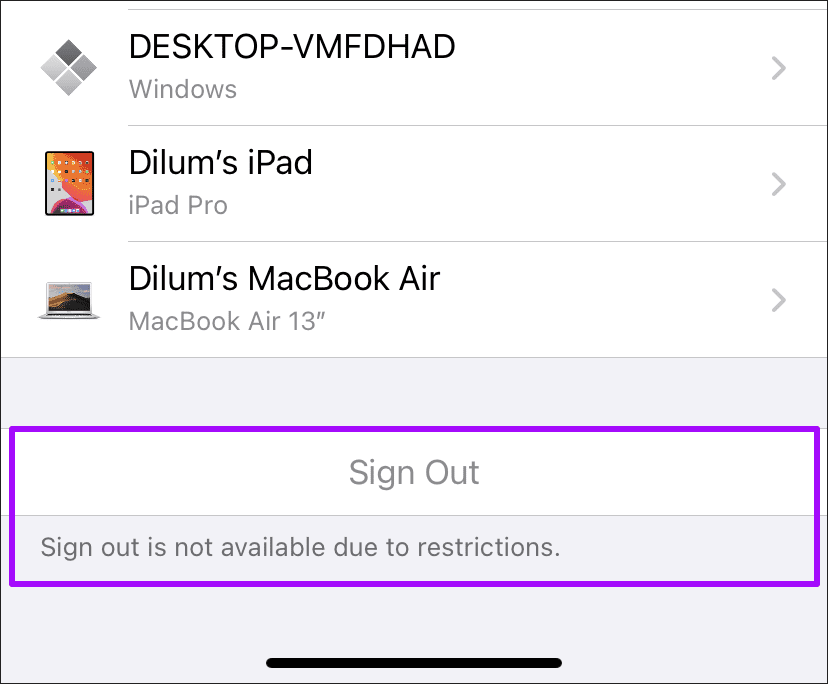
Veamos qué puede hacer para solucionar el problema atenuado de cerrar sesión en su ID de Apple en iPhone y iPad. También encontrará correcciones para instancias similares no causadas por restricciones, así que siga leyendo.
1. Desactiva el tiempo de pantalla
A partir de iOS 12, Apple presentó Screen Time. Combina restricciones antiguas con una variedad de opciones adicionales y ayuda a aplicar varios controles en iPhone y iPad. Por ejemplo, puede restringir la funcionalidad básica del sistema, imponer límites de tiempo, bloquear aplicaciones y mucho más.
Pero si configuró Screen Time, encontrará la opción Cerrar sesión en la pantalla de configuración de su ID de Apple atenuada. Para solucionar este problema, debe deshabilitar Screen Time.
Lee También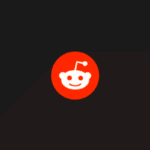 Qué es Reddit Flair (y cómo usarlo)
Qué es Reddit Flair (y cómo usarlo)Paso 1: Vaya a la aplicación Configuración y toque Tiempo de pantalla. Luego, desplácese hacia abajo y toque Desactivar tiempo de pantalla.
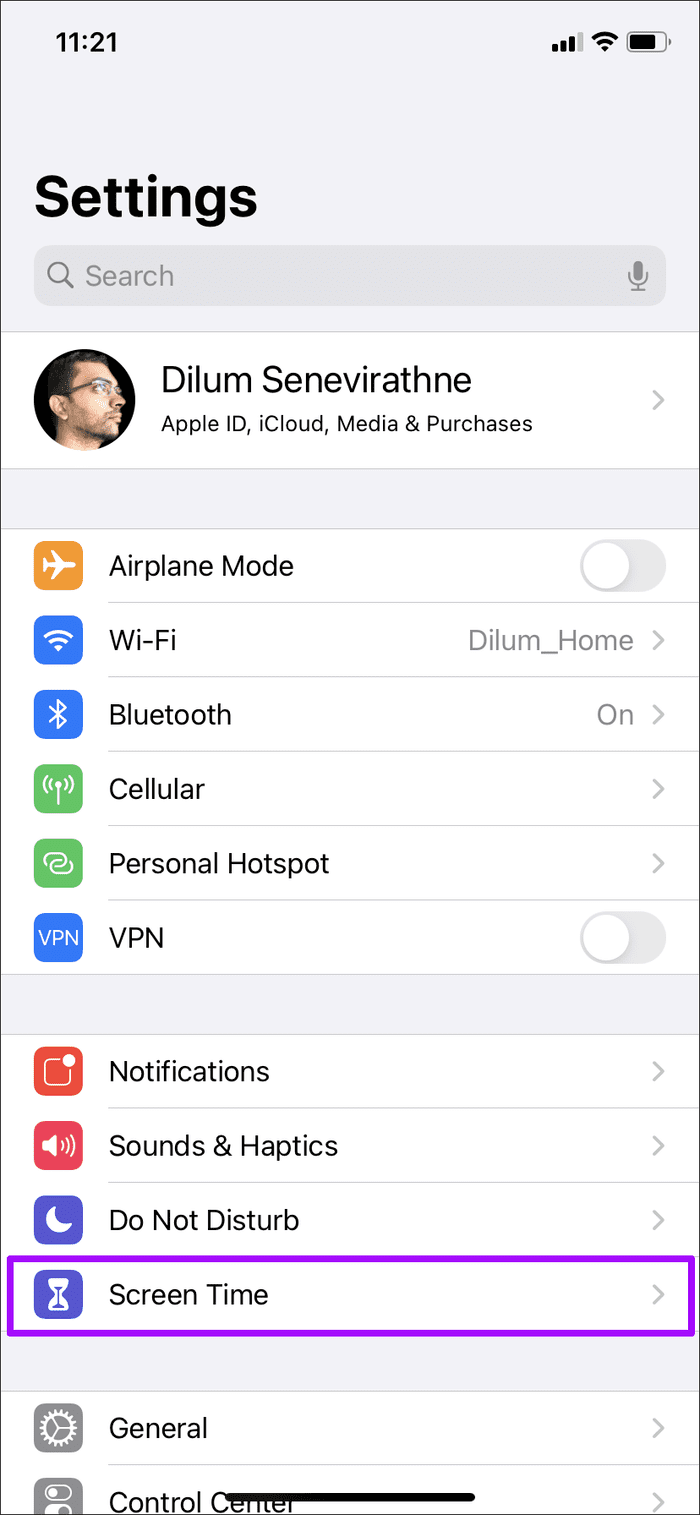
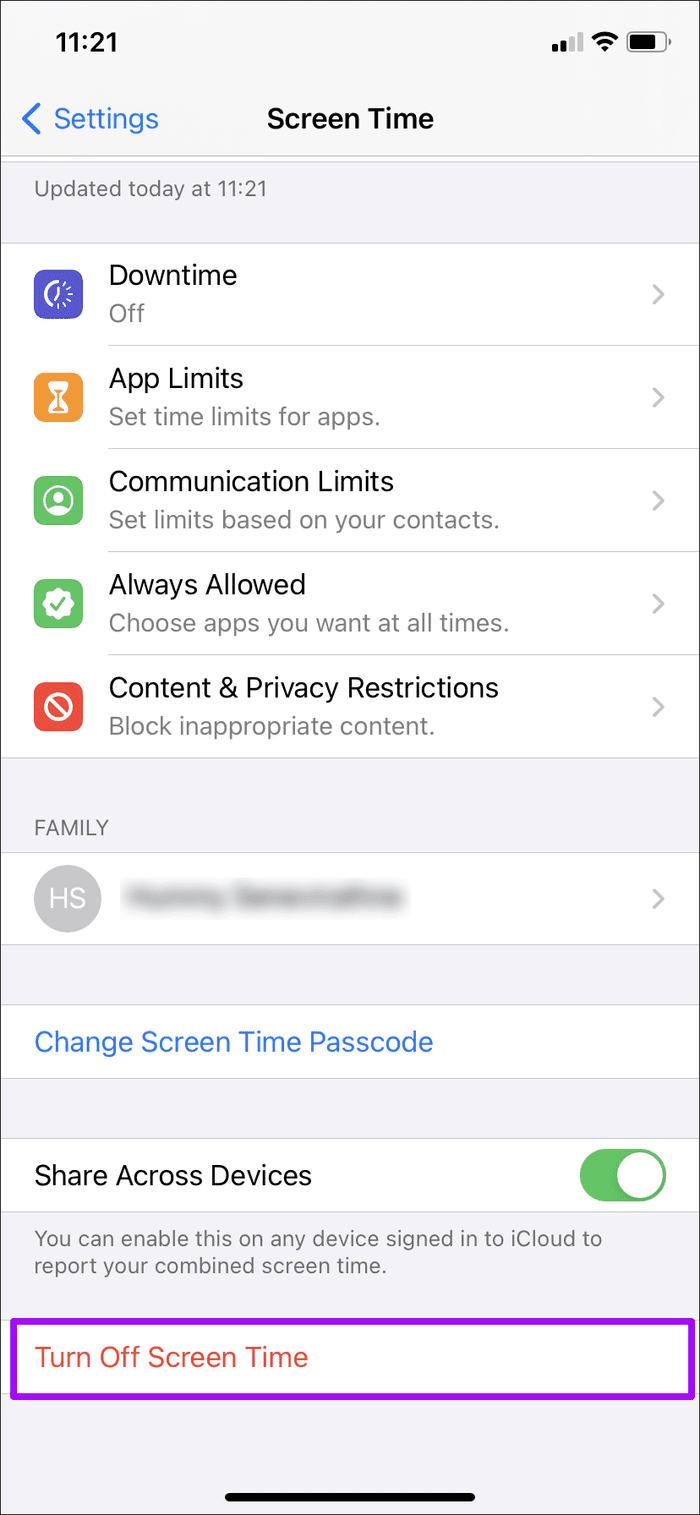
2do paso: Ingrese su contraseña de Screen Time y toque Desactivar Screen Time.
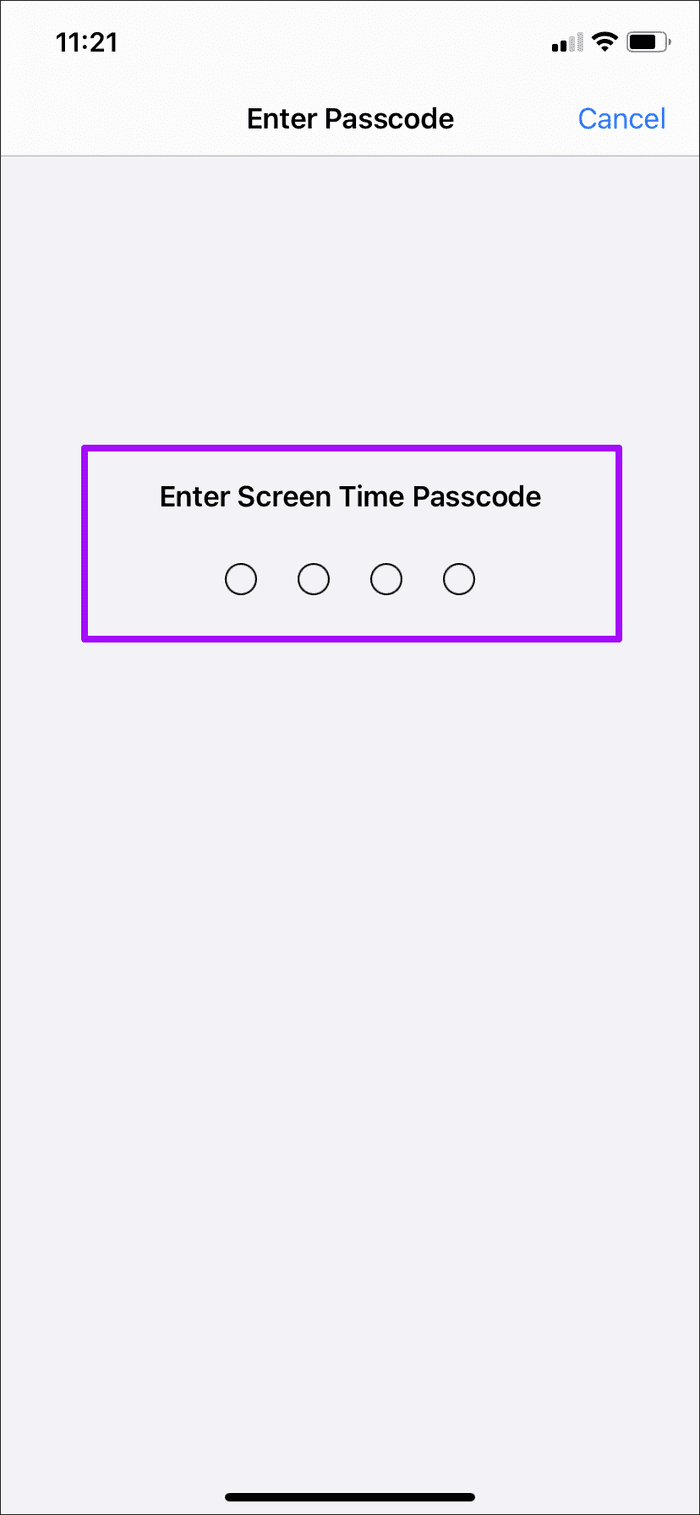
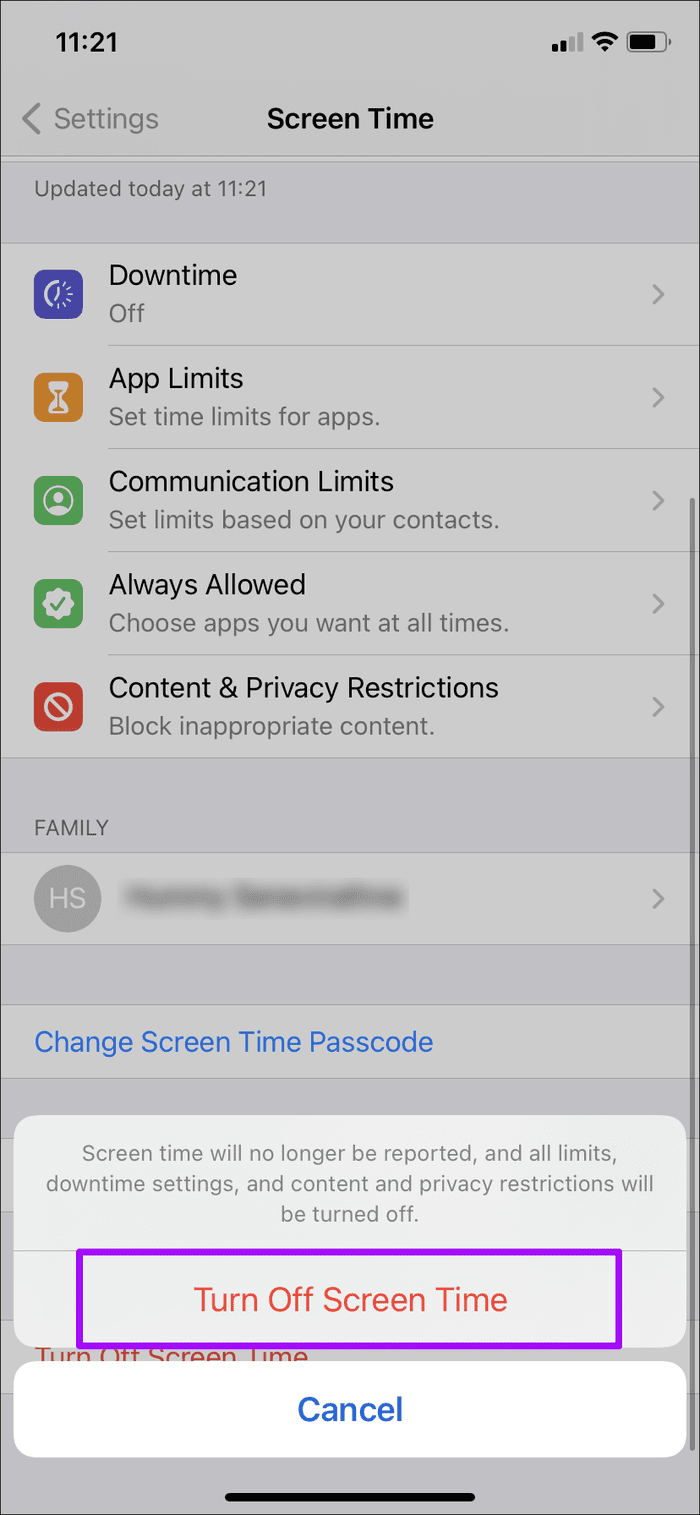
¿No recuerdas tu contraseña de Screen Time? Consulte las siguientes guías sobre cómo restablecerlo o recuperarlo:
- Recuperar contraseña de pantalla: iOS 13.3/iPadOS 13.3 y versiones anteriores.
- Restablecer contraseña de pantalla: iOS 13.4/iPadOS 13.4 y posterior.
Paso 3: Regrese al área principal de la aplicación Configuración y toque su ID de Apple.

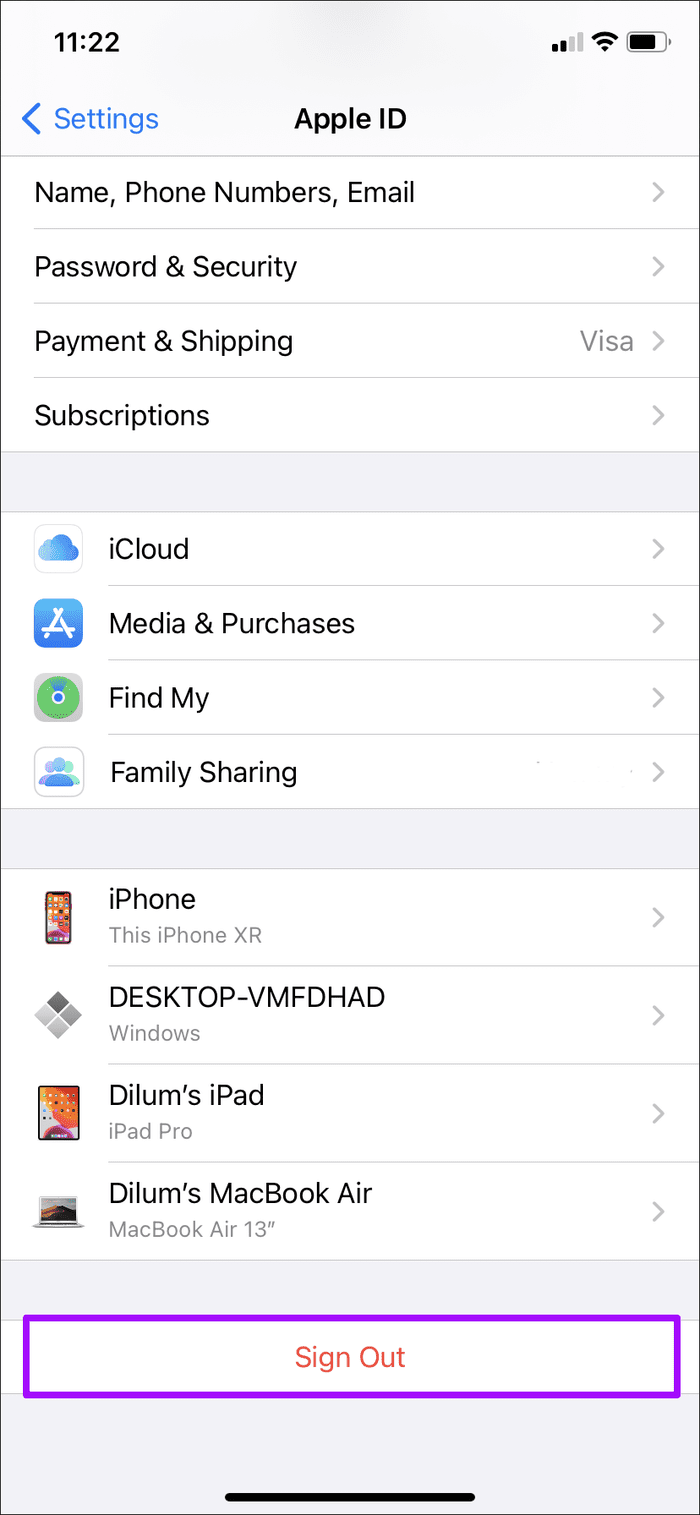
¡Desplázate hacia abajo y listo! La opción de cierre de sesión ya no está atenuada.
2. Tiempo de pantalla forzado
Screen Time funciona como una medida de control parental, ayudándote a limitar el tiempo que tu hijo pasa en su iPhone o iPad. Como la función es parte de Family Sharing, también puede establecer límites en su dispositivo iOS o iPadOS.
Lee También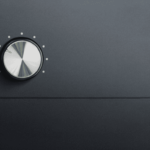 2 aplicaciones Mac para controlar por separado el volumen de la aplicación
2 aplicaciones Mac para controlar por separado el volumen de la aplicaciónSi desea cerrar sesión en el iPhone o iPad de su hijo, pero Screen Time se configuró de forma remota, debe desactivar la función usted mismo. De lo contrario, encontrará la opción Cerrar sesión atenuada.
Paso 1: Vaya a la aplicación Configuración y toque Tiempo de pantalla. En la sección Familia, toca el nombre de tu hijo.
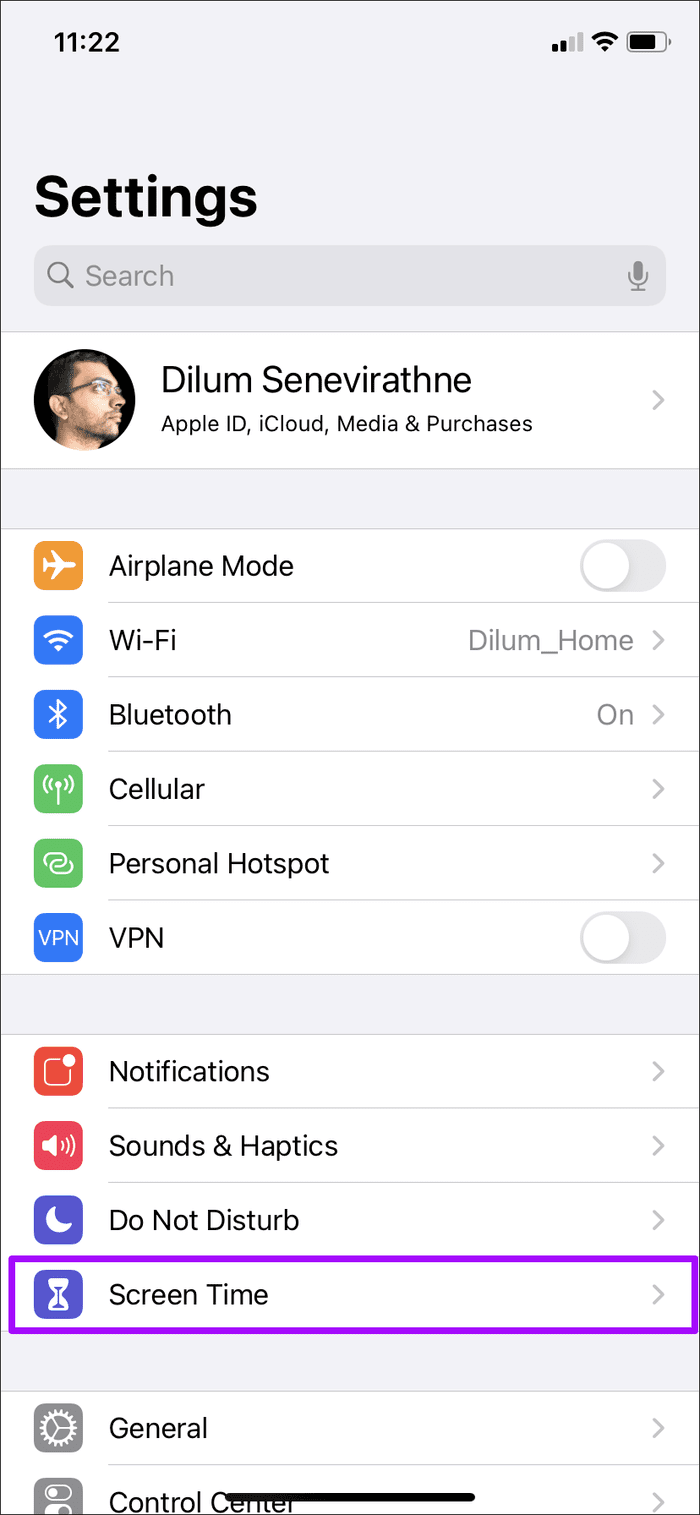
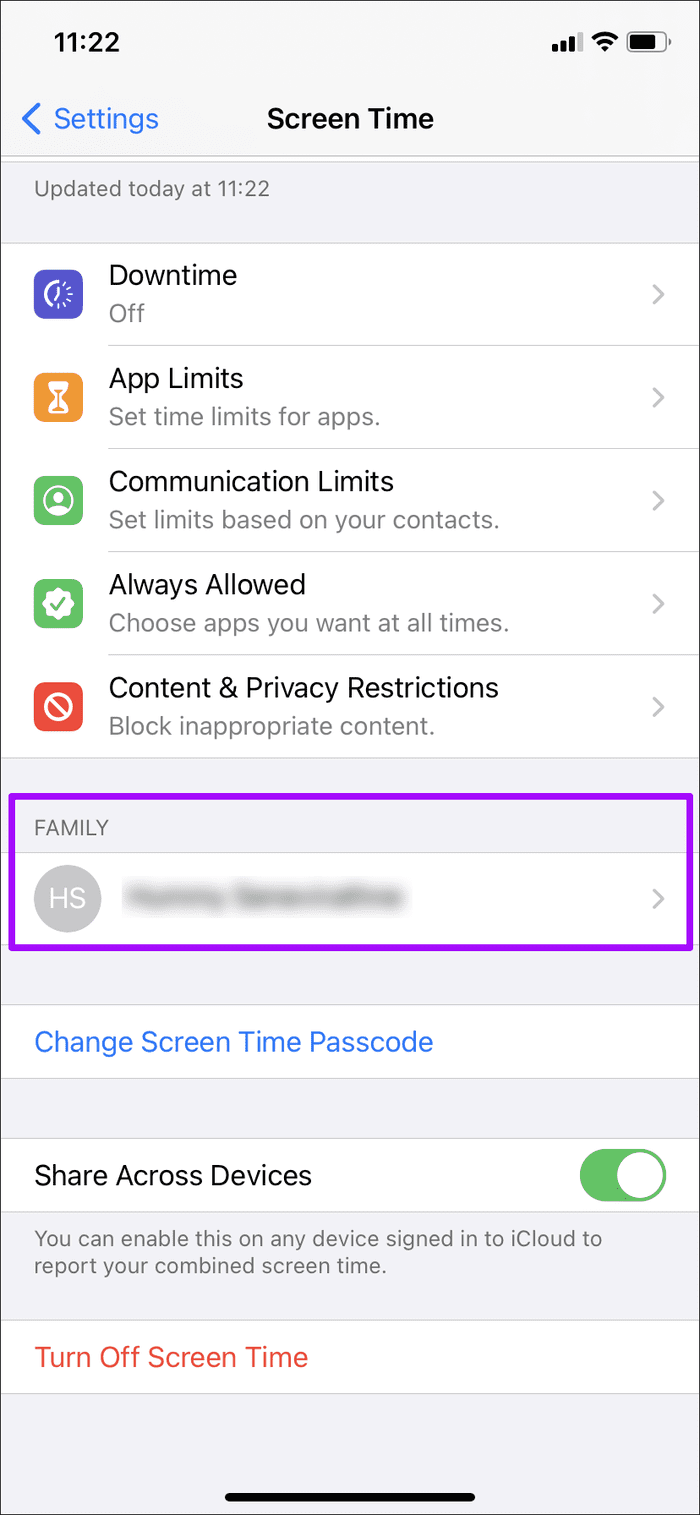
2do paso: Toca desactivar el tiempo de pantalla. Siga ingresando el código de acceso de Screen Time del dispositivo de su hijo cuando se le solicite.
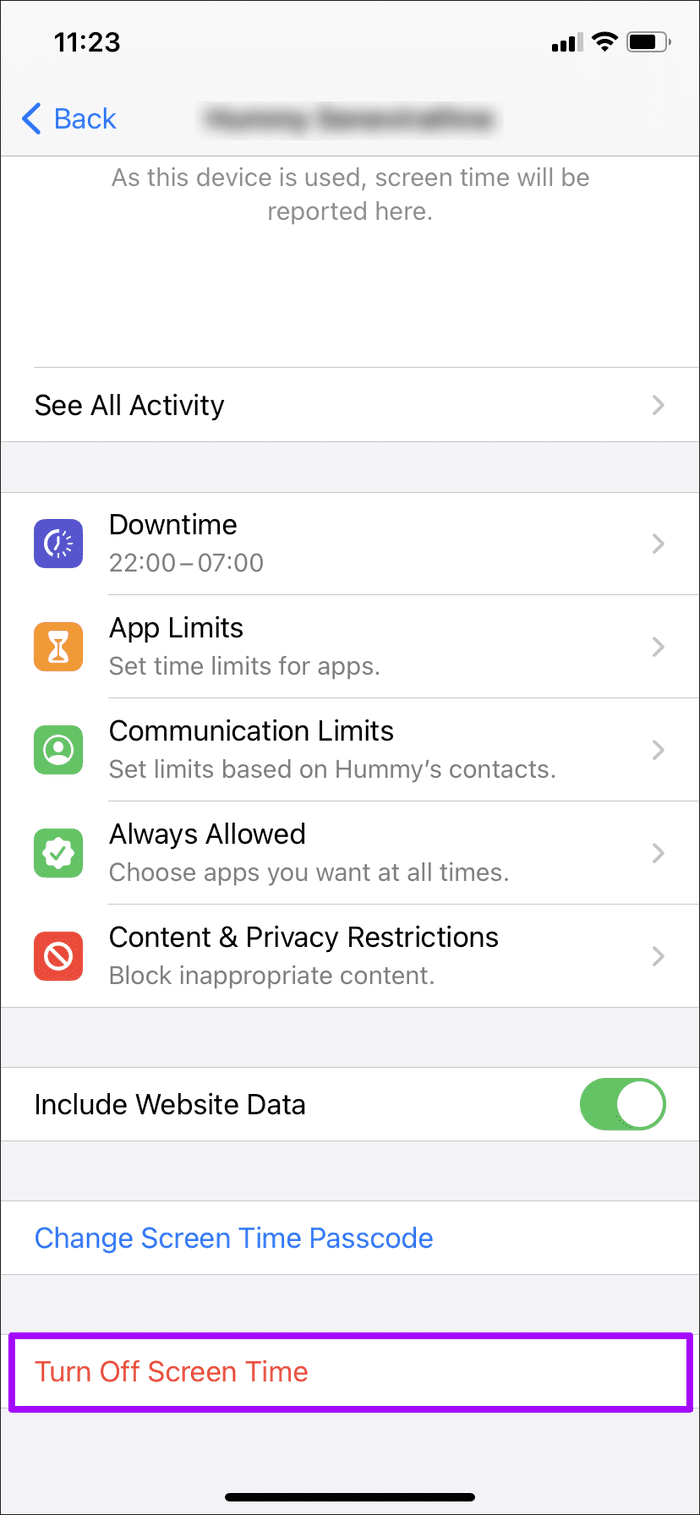
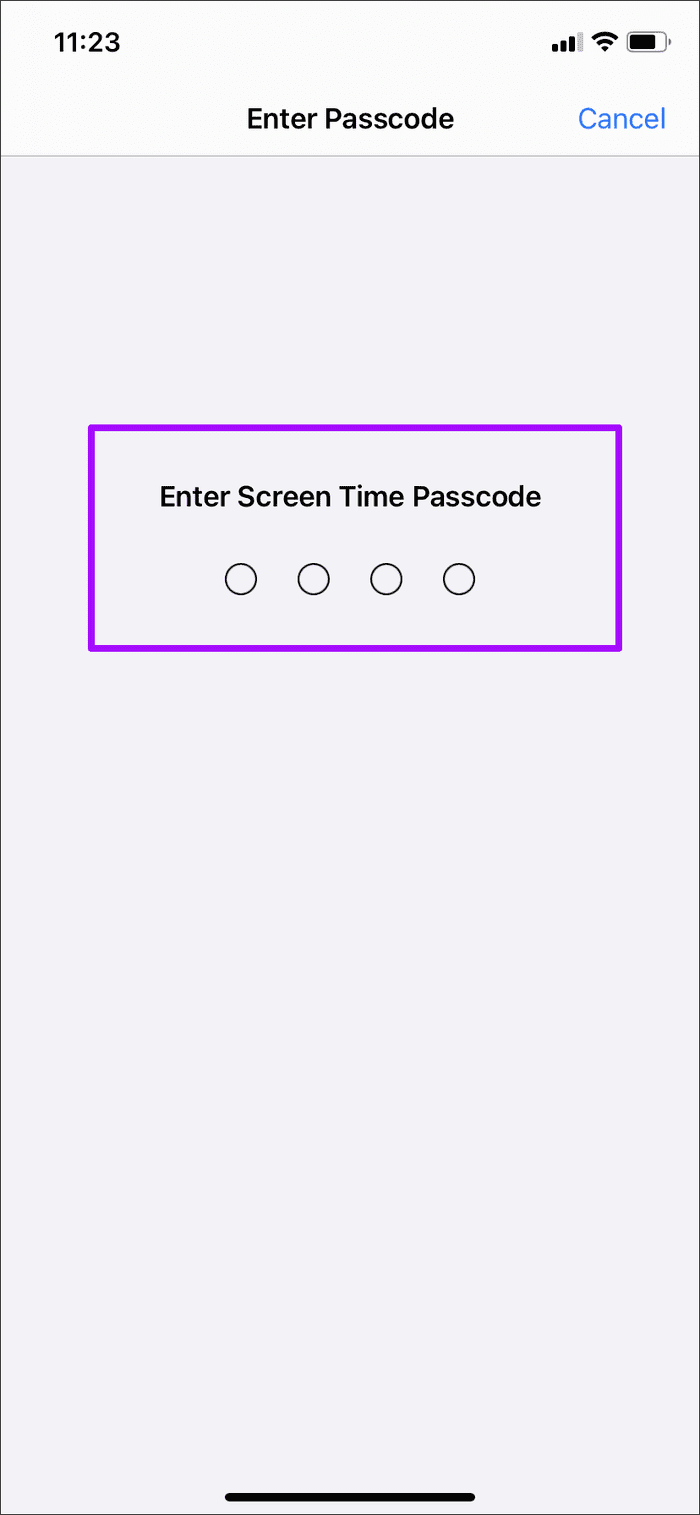
Paso 3: Toca Desactivar tiempo de pantalla para confirmar.

Vaya a la sección ID de Apple del iPhone o iPad de su hijo. La opción Cerrar sesión no debe estar atenuada.
3. Gestión de dispositivos móviles
Si su escuela o lugar de trabajo le dio su iPhone o iPad, es probable que el dispositivo tenga un MDM (Gestión de dispositivos móviles) instalado. Estos perfiles imponen varios controles y restricciones, lo que significa que también le impiden salir de su dispositivo. Para verificar esto, vaya a Configuración> General> Perfiles.
Lee También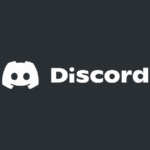 Cómo reiniciar la discordia
Cómo reiniciar la discordia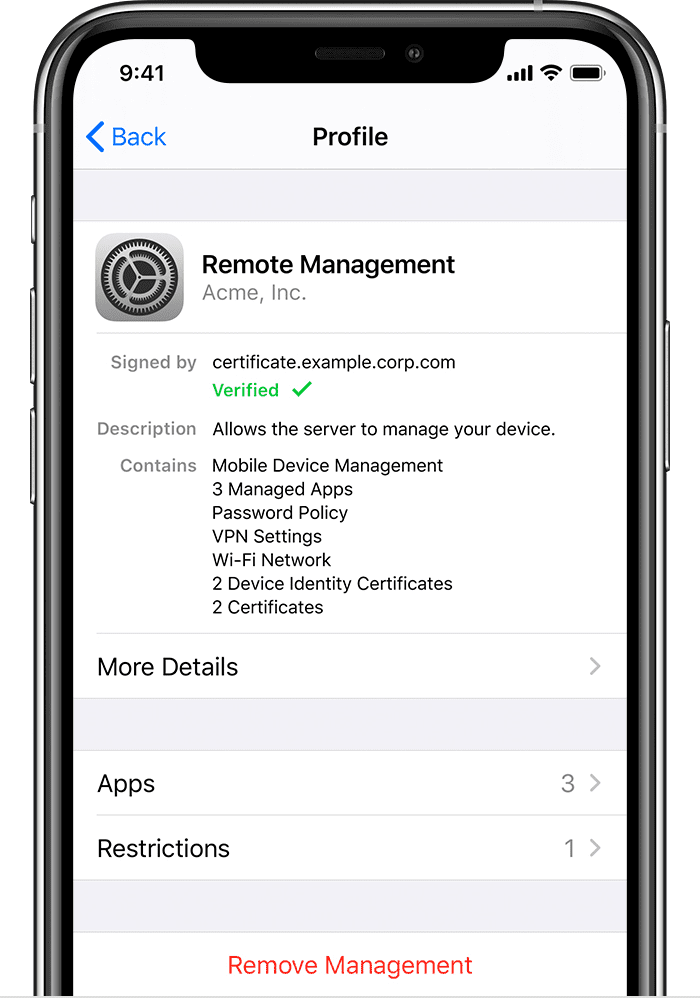
Eliminar los perfiles de MDM usted mismo puede impedir que algunas aplicaciones y servicios funcionen en su iPhone o iPad. Por lo tanto, es mejor discutir este asunto con el departamento de TI de su escuela o lugar de trabajo.
Otras correcciones atenuadas para cerrar sesión en Apple ID
Si ve la opción Cerrar sesión atenuada en la configuración de ID de Apple de su iPhone o iPad, pero no aparece el mensaje "Cerrar sesión no está disponible debido a restricciones", aquí hay varias soluciones rápidas que puede probar.
Habilitar datos móviles para la aplicación de configuración
¿Desactivó los datos móviles para la aplicación Configuración? En este caso, la opción para cerrar sesión en su ID de Apple está atenuada. Para solucionar esto, conéctese a Wi-Fi o active los datos móviles para la aplicación Configuración (vaya a Configuración> Celular y cambie el interruptor junto a Configuración).
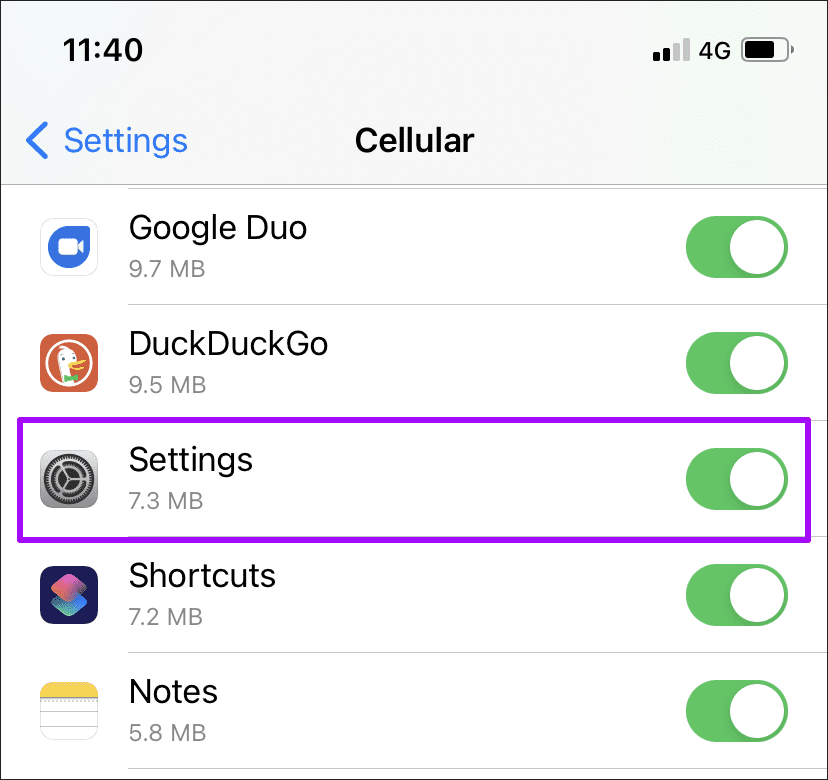
Comprobar el estado del sistema de Apple
Los problemas del lado del servidor también pueden evitar que cierre sesión en su ID de Apple. Para determinar si este es el caso, primero cargue el Estado del sistema Apple página en Safari. Luego verifique el estado junto a la ID de Apple. Si esto indica problemas, espere unas horas y vuelva a intentarlo.
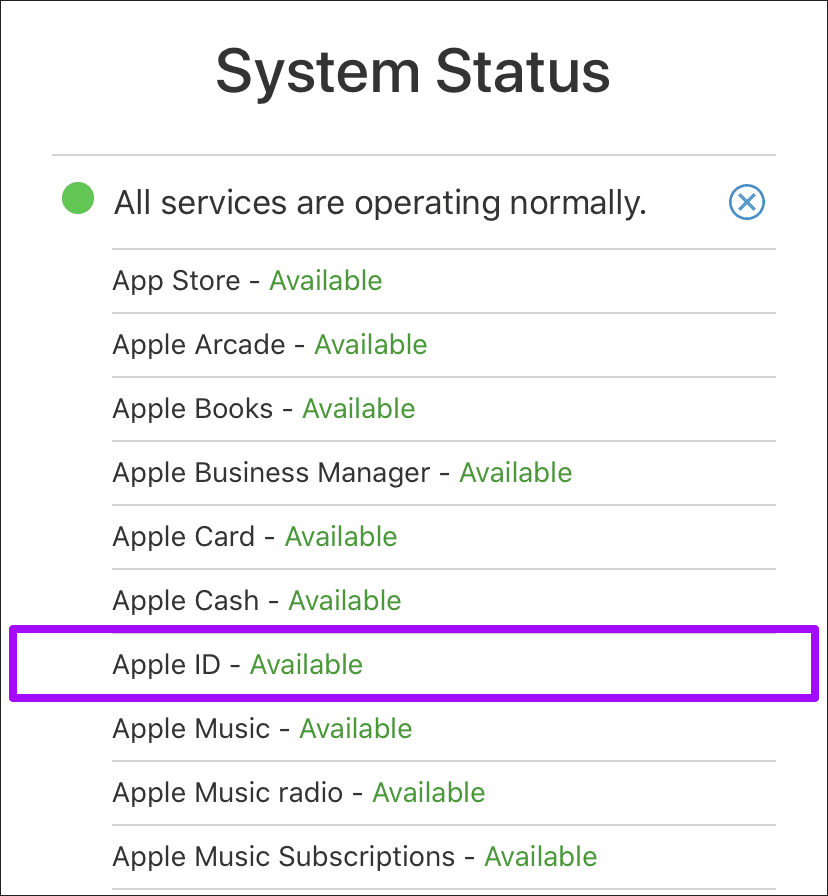
Reiniciar iPhone/iPad
Reiniciar su iPhone o iPad puede ayudar a corregir errores y otras anomalías. En dispositivos con Face ID, presione Subir volumen > Bajar volumen en secuencia, mantenga presionado el botón lateral y deslice para apagar. Luego presione y mantenga presionado el botón lateral nuevamente para reiniciar el dispositivo.
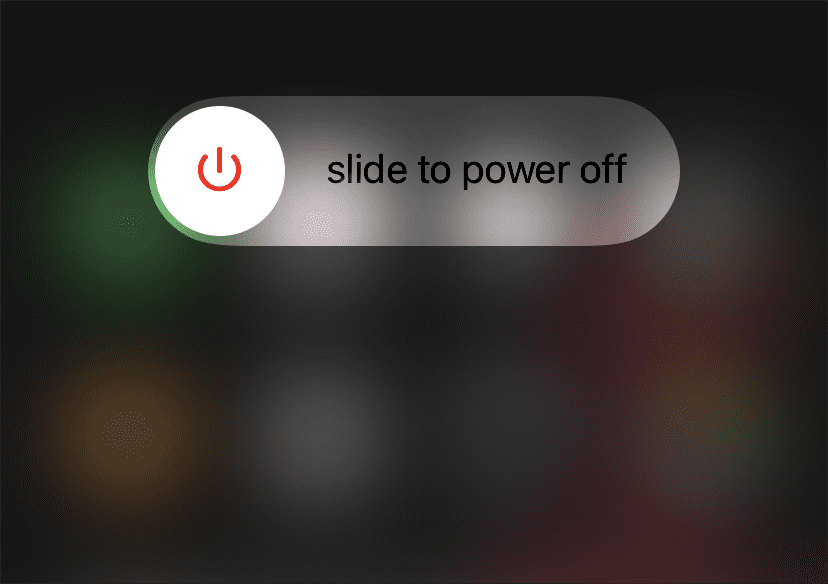
En iPhones y iPads con Touch ID, mantenga presionado el interruptor lateral para apagar. Luego manténgalo presionado nuevamente para reiniciar su dispositivo.
Lee También Cómo habilitar o deshabilitar la superposición de Nvidia en el juego
Cómo habilitar o deshabilitar la superposición de Nvidia en el juegoActualizar iOS/iPadOS
¿Has actualizado recientemente tu iPhone o iPad? De lo contrario, vaya a Configuración> General> Actualización de software para verificar e instalar las últimas actualizaciones para su dispositivo.

Reiniciar configuración de la red
Los problemas persistentes relacionados con la red también pueden hacer que la opción de cierre de sesión de Apple ID esté atenuada. Por lo tanto, considere restablecer la configuración de red de su dispositivo. Vaya a Configuración > General > Restablecer y seleccione Restablecer configuración de red.
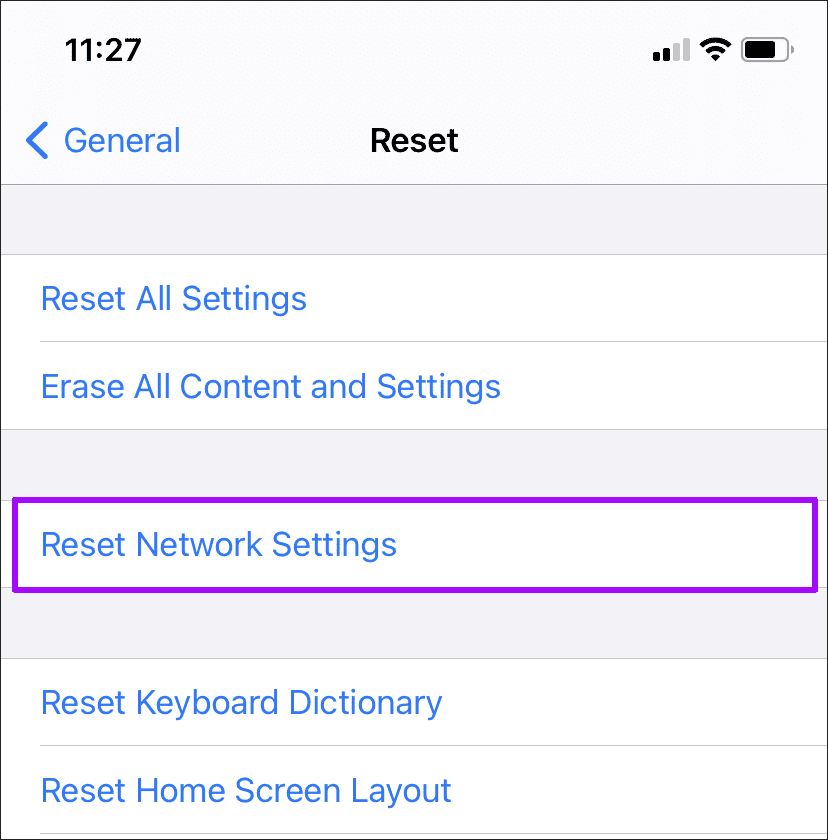
Una vez que haya hecho eso, conéctese a una red Wi-Fi o active los datos móviles e intente desconectarse.
Advertencia: Restablecer la configuración de red eliminará todas las redes Wi-Fi guardadas (incluidas las contraseñas).
Salir
¿Conseguiste cerrar sesión en tu iPhone o iPad? Pero, ¿cuál es el siguiente paso? Si el plan es regalarlo o venderlo, es posible que desee hacer un restablecimiento de fábrica (¡haga una copia de seguridad de todos los datos importantes primero!) y elimine el dispositivo de su ID de Apple. Esto debería evitar cualquier problema de privacidad y seguridad más adelante.
Próximo : Iniciar sesión con el ID de Apple le permite iniciar sesión de forma segura en aplicaciones y sitios web. Haga clic en el enlace de abajo para ver cómo funciona.
Lee También Fujifilm Instax Mini 11 vs Mini 9: deberías actualizar
Fujifilm Instax Mini 11 vs Mini 9: deberías actualizarSi quieres conocer otros artículos parecidos a Cómo solucionar el problema de salida de ID de Apple en gris en iPhone y iPad puedes visitar la categoría Informática.

TE PUEDE INTERESAR